SmartThings အက်ပ်ကို အသုံးပြု၍ အဖွဲ့ဝင်များကို ဖိတ်ကြားခြင်း
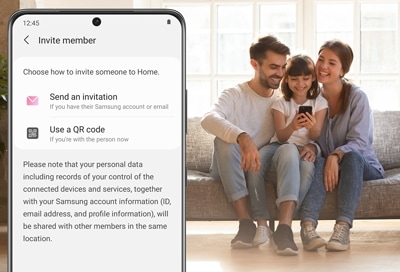
များလေလေ ပိုပျော်လေပါပဲ။ သင့်မိသားစု သို့မဟုတ် သူငယ်ချင်းများအား သင်၏ SmartThings အကောင့်၏ အဖွဲ့ဝင်များအဖြစ် ဖိတ်ကြားခြင်းဖြင့် သင့်စမတ် စက်ပစ္စည်းများကို အသုံးပြုခွင့်ပေးနိုင်ပါသည်။ သင့်အကောင့်ရှိ သီးခြားတည်နေရာတစ်ခုအတွက် ဖိတ်ကြားလွှာတစ်စောင်ပေးပို့ပြီး လက်ခံပါက ၎င်းတို့သည် အဖွဲ့ဝင်များဖြစ်လာမည်ဖြစ်သည်။ လက်ခံပြီးနောက်၊ ၎င်းတို့သည် ထိုတည်နေရာရှိ ချိတ်ဆက်ထားသော စက်ပစ္စည်းများကို ထိန်းချုပ်နိုင် သို့မဟုတ် စီမံခန့်ခွဲနိုင်မည်ဖြစ်သည်။
မှတ်ချက်: အဖွဲ့ဝင်များကို ဖိတ်ကြားခြင်းသည် နေရာများအတွက်သာ ရနိုင်ပါသည်။ အဖွဲ့ဝင်တစ်ဦးကို အခန်းတစ်ခုသို့ တိုက်ရိုက်ထည့်၍မရပါ၊ အဓိကတည်နေရာများအတွက် သာဖြစ်သည်။
သင်၏အကောင့်ရှိ အချို့သောနေရာများတွင် ၎င်းတို့၏ Samsung အကောင့်မှတဆင့် လူများကို ဖိတ်ကြားနိုင်ပါသည်။ သင့်ဖိတ်ကြားချက်ကို သူတို့လက်ခံပြီးသည်နှင့်၊ သင်နှစ်ဦးစလုံးသည် တူညီသောစမတ်ကိရိယာများကို သုံးနိုင်မည်ဖြစ်သည်။
အဆင့် ၁။ Samsung အကောင့်အဖွဲ့ဝင်တစ်ဦးကို ဖိတ်ကြားရန်၊ SmartThings အက်ပ်သို့ သွား၍ ဖွင့်ပါ။
အဆင့် ၂။ Favourites တက်ဘ်ကို နှိပ်ပါ၊ ထို့နောက် Home အိုင်ကွန်ကို နှိပ်ပါ။ သင်အလိုရှိသောတည်နေရာကိုရွေးချယ်ပါ။
အဆင့် ၃။ Add (အပေါင်းလက္ခဏာ) ကိုနှိပ်ပြီးနောက် Member ကိုနှိပ်ပါ။
အဆင့် ၄။ Send an Invitation ကိုရွေးချယ်ပါ၊ ထို့နောက် ၎င်းတို့၏ Samsung အကောင့်အတွက် အသုံးပြုသည့် အီးမေးလ်ကို ရိုက်ထည့်ပါ။
အဆင့် ၅။ ထို့နောက် Send ကိုနှိပ်ပါ။ အသုံးပြုသူသည် ဖိတ်ကြားချက်ကို လက်ခံရရှိပြီးသည်နှင့် ၎င်းတို့သည် သွားလာရန် အဆင်ပြေမည်ဖြစ်သည်။
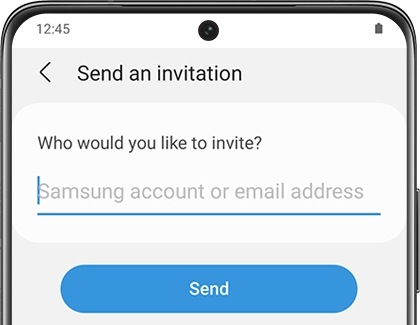
မှတ်ချက်: သင်ဖိတ်ကြားလိုသူတွင် Samsung အကောင့်မရှိပါက၊ ဖိတ်ကြားချက်ပေးပို့ရန် ပုံမှန်အီးမေးလ်ကို သင်အသုံးပြုနိုင်ပါသည်။ Samsung အကောင့်တစ်ခုနှင့် ဆက်စပ်မှုမရှိသော အီးမေးလ်မှတစ်ဆင့် ဖိတ်ကြားချက်တစ်ခုကို ပေးပို့သောအခါ၊ လူတစ်ဦးသည် သင့်ဖိတ်ကြားချက်ကို လက်ခံနိုင်ခြင်းမရှိမီ Samsung အကောင့်တစ်ခုအတွက် အကောင့်ဖွင့်ရန် အချက်ပြမည်ဖြစ်သည်။
QR ကုဒ်ကို အသုံးပြု၍ Samsung အကောင့်အဖွဲ့ဝင်များကိုလည်း ဖိတ်ကြားနိုင်သည်။
အဆင့် ၁။ SmartThings အက်ပ်သို့ လမ်းညွှန်ပြီး ဖွင့်ပါ၊ ထို့နောက် Favorites တက်ဘ်ကို နှိပ်ပါ။
အဆင့် ၂။ Home အိုင်ကွန်ကို နှိပ်ပါ၊ ထို့နောက် သင်အလိုရှိသော တည်နေရာကို ရွေးချယ်ပါ။
အဆင့် ၃။ Add (အပေါင်းလက္ခဏာ) ကိုနှိပ်ပြီးနောက် Member ကိုနှိပ်ပါ။
အဆင့် ၄။ Use a QR code ကိုရွေးချယ်ပြီး ဘားကုဒ်တစ်ခုပေါ်လာပါမည်။ သင်ဖိတ်ကြားလိုသူသည် ၎င်းတို့၏ဖုန်းဖြင့် QR ကုဒ်ကို စကင်န်ဖတ်နိုင်သည်။
အဆင့် ၅။ ဖိတ်ကြားထားသူသည် ၎င်းတို့၏ဖုန်းရှိ SmartThings သို့ သွားရန် လိုအပ်ပြီး Favourites တက်ဘ်ကို နှိပ်ရပါမည်။
အဆင့် ၆။ ထို့နောက်၊ ၎င်းတို့သည် Home အိုင်ကွန်ကို နှိပ်ပါ၊ Manage locations ကိုနှိပ်ပါ၊ ထို့နောက် Add (အပေါင်းလက္ခဏာ) ကိုနှိပ်ရပါမည်။ ထို့နောက် ၎င်းတို့သည် Accept QR code ဖိတ်ကြားချက်ကို နှိပ်နိုင်သည်။
အဆင့် ၇။ ထိုမှနေ၍ ၎င်းတို့သည် မျက်နှာပြင်ပေါ်ရှိ ညွှန်ကြားချက်များကို လိုက်နာနိုင်ပြီး သင့်အကောင့်၏အဖွဲ့ဝင်ဖြစ်လာရန် ကုဒ်ကို စကင်န်ဖတ်နိုင်မည်ဖြစ်သည်။
မှတ်ချက်: Galaxy အသုံးပြုသူများသည် QR ကုဒ်စကင်ဖတ်ခြင်းဖြင့် ဖိတ်ကြားချက်များကို လက်ခံရန် Galaxy Camera ကို အသုံးပြုနိုင်ပါသည်။
ဖိတ်ကြားချက်ကို လက်ခံရယူရန်၊ သင်ဖိတ်ကြားလိုသူသည် ၎င်းတို့၏ဖုန်းတွင် SmartThings အက်ပ်ကို ထည့်သွင်းပြီး ၎င်းတို့၏ Samsung အကောင့်သို့ အကောင့်ဝင်ရမည်ဖြစ်သည်။
၎င်းတို့သည် ၎င်းတို့၏ဖုန်းတွင် အကြောင်းကြားချက်အဖြစ် ဖိတ်ကြားချက်ကို ရရှိမည်ဖြစ်သည်။ ၎င်းတို့လုပ်ရန်မှာ အကြောင်းကြားချက်ကို နှိပ်ပါ၊ ထို့နောက် Accept ကို နှိပ်ပါ။ ဤအရာပြီးသည်နှင့်၊ ၎င်းတို့သည် သတ်မှတ်ထားသော တည်နေရာတွင် ထည့်သွင်းထားသော စက်များကို ထိန်းချုပ်နိုင်သည်။
အခြားရွေးချယ်စရာမှာ SmartThings ကိုဖွင့်ပြီး Menu (အလျားလိုက် မျဉ်းသုံးကြောင်း) ကိုနှိပ်ပါ။ Messages ကို နှိပ်ပါ။ ဖိတ်ကြားချက်ကို အသုံးပြုသူကို အသိပေးသည့် မက်ဆေ့ခ်ျတစ်ခု ပေါ်လာလိမ့်မည်။ ၎င်းတို့သည် သတိပေးချက်ကို နှိပ်နိုင်ပြီး အဖွဲ့ဝင်အဖြစ်ထည့်သွင်းရန် Accept ကို နှိပ်ပါ။
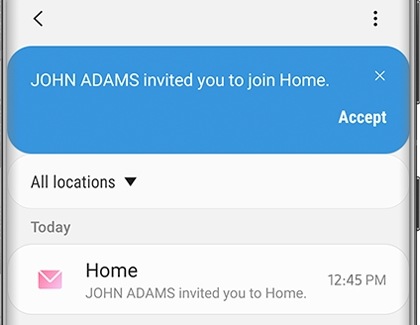
တစ်စုံတစ်ယောက်က SmartThings ကို အသုံးမပြုတော့ပါက၊ တည်နေရာပိုင်ရှင်သည် ၎င်းတို့၏ အဖွဲ့ဝင်ခြင်းကို ဖယ်ရှားနိုင်သည်။ သင်ထည့်သွင်းထားသည်ကို ခြေရာခံမိသွားပါက အဖွဲ့ဝင်အားလုံးကို တည်နေရာတစ်ခုတွင်လည်း ကြည့်ရှုနိုင်ပါသည်။
အဖွဲ့ဝင်တစ်ဦးကိုကြည့်ရှုရန် သို့မဟုတ် ဖယ်ရှားရန်၊ သင်အလိုရှိသောအဖွဲ့ဝင်နှင့်အတူ တည်နေရာသို့ သွားပါ။ Menu (အလျားလိုက် မျဉ်းသုံးကြောင်း) ကိုနှိပ်ပြီး Members ကို နှိပ်ပါ။ ဤနေရာတွင် သင်သည် တည်နေရာ၏ပိုင်ရှင်နှင့် ၎င်း၏လက်ရှိအဖွဲ့ဝင်များကို ကြည့်ရှုနိုင်ပါသည်။
အဖွဲ့ဝင်တစ်ဦးကို ဖယ်ရှားရန် More options (ဒေါင်လိုက်အစက်သုံးစက်) ကိုနှိပ်ပြီးနောက် Delete ကိုနှိပ်ပါ။ သင်ဖျက်လိုသောအဖွဲ့ဝင်များကို ရွေးပါ၊ ထို့နောက် Delete ကိုနှိပ်ပါ။ အတည်ပြုရန် Remove ကိုနှိပ်ပါ။ သင်ရွေးချယ်ထားသော အဖွဲ့ဝင် သို့မဟုတ် အဖွဲ့ဝင်များကို ယခု အဆိုပါတည်နေရာမှ ဖယ်ရှားလိုက်မည်ဖြစ်ပြီး ၎င်း၏စက်ပစ္စည်းများကို ထိန်းချုပ်နိုင်တော့မည်မဟုတ်ပါ။
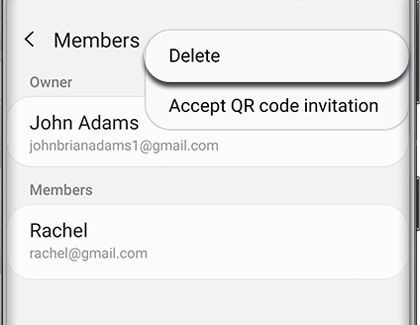
မှတ်ချက်:
- တည်နေရာပိုင်ရှင်သာလျှင် အဖွဲ့ဝင်များကို ဖယ်ရှားနိုင်သည်။
- အဖွဲ့ဝင်ကို ဖယ်ရှားသောအခါတွင် အဖွဲ့ဝင်၏စက်ပစ္စည်းများကို ဖျက်ပါမည်။
သငျ၏အကွံပွုခကြျအတှကျကြေးဇူးတငျပါသညျ
ကျေးဇူးပြု၍ မေးခွန်းအားလုံးဖြေဆိုပါ။
RC01_Static Content